Ondervragen
Probleem: hoe onscherpe tekst in Windows 10 op te lossen?
Hallo, ik zou graag het probleem met wazige tekst in mijn Windows willen oplossen. De tekst is wazig en veel toepassingen hebben dit probleem. Ik denk dat mijn secundaire scherm de schuldige is, maar ik betwijfel dat omdat ik het eerder normaal heb gebruikt. Kun je helpen?
Opgelost antwoord
De wazige tekst in Windows 10 komt vaak voor omdat mensen het probleem tegenkomen[1] vrij vaak. Het kan te maken hebben met afbeeldingen en tekst die wazig worden weergegeven of met bureaubladtoepassingen die wazige inhoud vertonen. Dit kan het probleem zijn met slechts enkele van de apps in vergelijking met andere programma's of de secundaire schermverbinding.
Wanneer mensen melden dat ze het probleem hebben met wazige tekst in Windows 10, geven ze vaak aan dat het probleem zich heeft voorgedaan nadat het tweede scherm was aangesloten, werden de tekst en zelfs afbeeldingen wazig op het tweede scherm gebruikt.
Deze problemen met een weergave zoals de wazige tekst in Windows kunnen worden veroorzaakt door verschillende compatibiliteitsproblemen met bestanden en programma's op de machine. Dergelijke problemen kunnen leiden tot prestatie- en programmacorruptie, dus het is beter om eventuele fouten of bugs op te lossen wanneer deze zich voordoen.
Er zijn problemen gerelateerd aan directe bugs en problemen in het Windows-besturingssysteem, soms gerelateerd aan updates.[2] Dit is niet het geval met de weergaveproblemen, dus het is mogelijk om wazige tekst in Windows 10 op te lossen met een eenvoudigere oplossing dan het opnieuw installeren van het volledige besturingssysteem. Hulpprogramma's zoals ReimageMac-wasmachine X9 kan helpen bij het repareren van pc-gegevens en het repareren van schade wanneer systeembestanden problemen met de prestaties veroorzaken.
Raak niet in paniek als u het probleem tegenkomt en denk niet aan malware[3] of verschillende problemen. U kunt het apparaat opnieuw opstarten, uitloggen en inloggen als snelle oplossingen. Het controleren van de connectiviteit en het externe beeldscherm op de verschillende onderdelen kan problemen oplossen. Anders - ga verder met de onderstaande gids en de vermelde methoden.
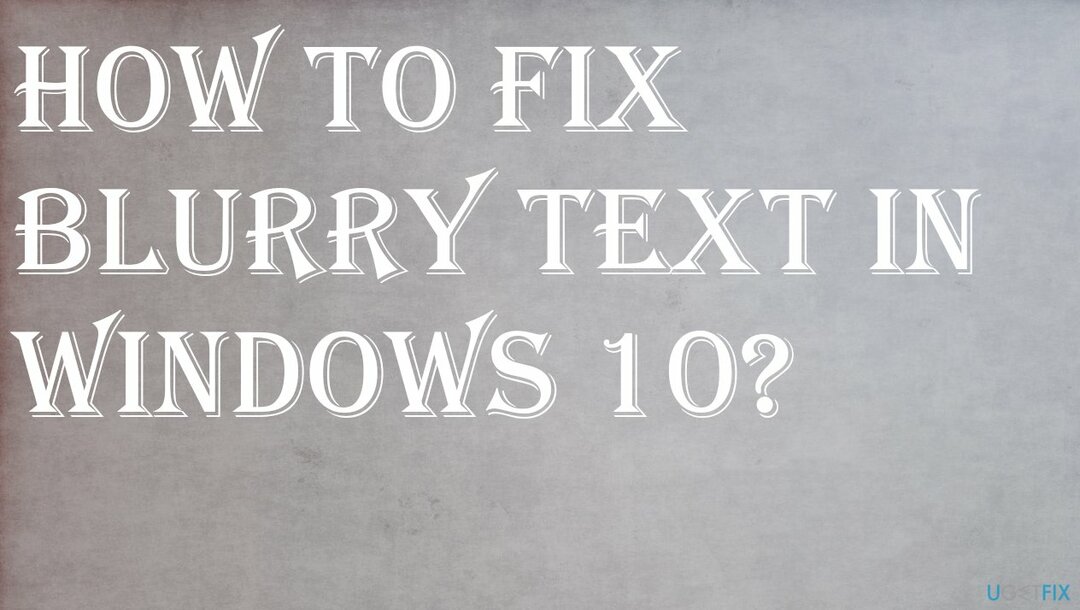
1. Grafische stuurprogramma's bijwerken
Om een beschadigd systeem te repareren, moet u de gelicentieerde versie van Reimage Reimage.
- Open de Apparaat beheerder.
- Dat kan via Doos uitvoeren dat opent zodra je op drukt ramen sleutel en R.
- Zoek Display-adapters en breid uit.
- Klik met de rechtermuisknop op het stuurprogramma.
- Kiezen Stuurprogramma's bijwerken.
- Selecteer om Zoek automatisch naar updates.
- Controleer het probleem opnieuw nadat u de pc opnieuw hebt opgestart.
2. Schakel de wazige fixeeroptie in om wazige tekst in Windows 10 te herstellen
Om een beschadigd systeem te repareren, moet u de gelicentieerde versie van Reimage Reimage.
- Klik met de rechtermuisknop op uw bureaublad en selecteer vervolgens Scherminstellingen.
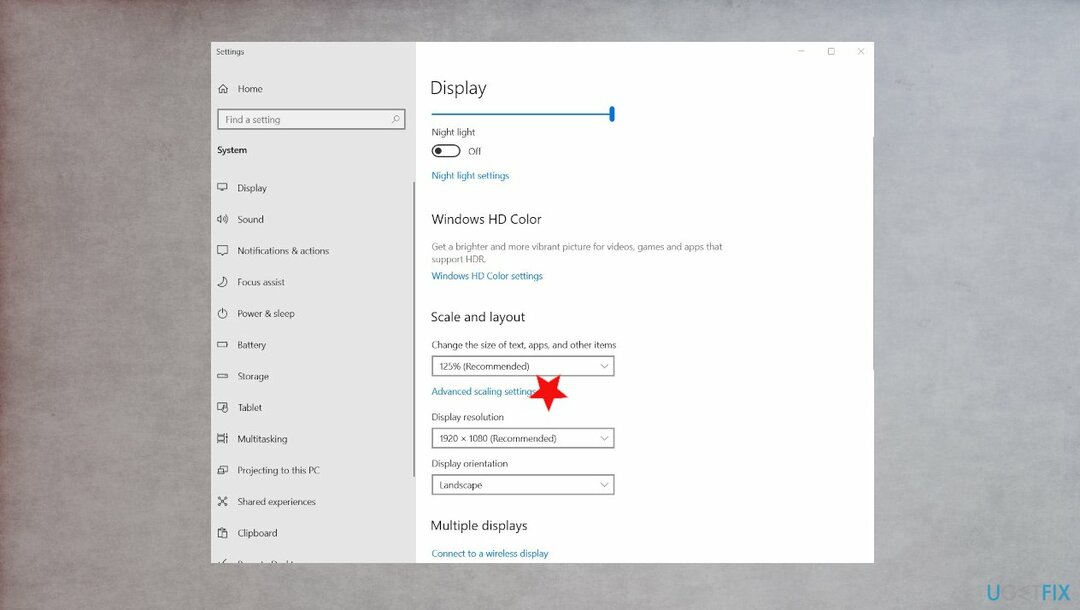
- Klik Geavanceerde schaalinstellingen.
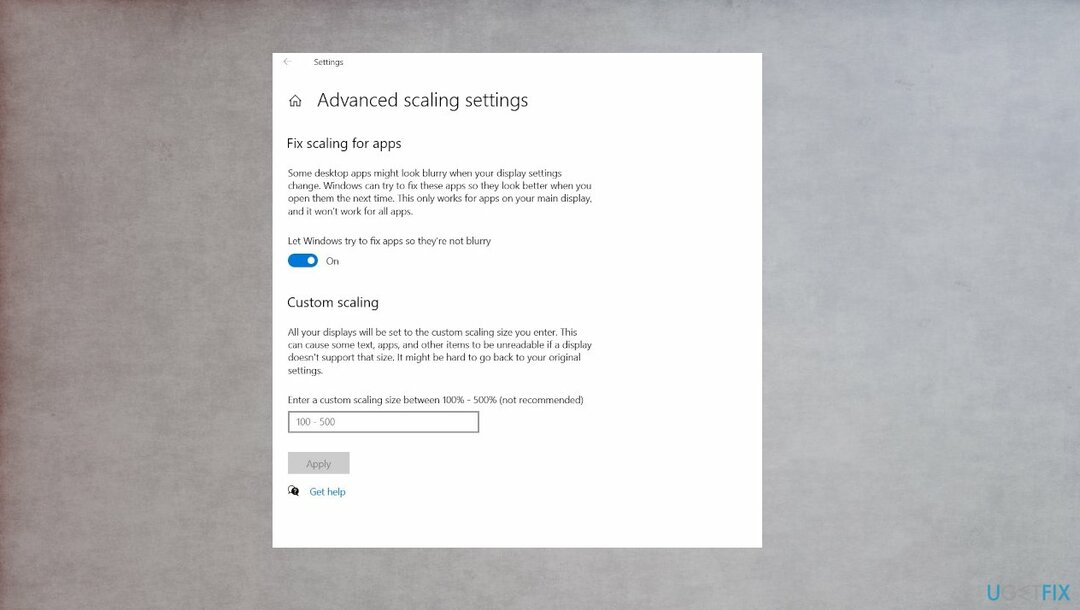
- Aanzetten Laat Windows proberen apps te repareren zodat ze niet wazig zijn.
- Sluit de app waarmee u aanvankelijk problemen had en open deze vervolgens opnieuw om te zien of Windows het probleem heeft opgelost.
3. Controleer de instellingen van het display
Om een beschadigd systeem te repareren, moet u de gelicentieerde versie van Reimage Reimage.
- Ga opnieuw naar de weergave-instellingen.
- Onder Schaal en indeling, zorg ervoor dat het aan staat 100 procent en niet een hoger aantal.
- Open de app die wazig lijkt opnieuw om het resultaat te controleren.
- Als je twee schermen hebt, probeer dan uit te loggen en in te loggen, dan zouden beide schermen heldere tekst moeten hebben.
4. Wijzig de weergave-instellingen voor de specifieke app om wazige tekst in Windows 10 te corrigeren
Om een beschadigd systeem te repareren, moet u de gelicentieerde versie van Reimage Reimage.
- Typ de naam van de app in het Windows-zoekvak.
-
Klik met de rechtermuisknop het zoekresultaat en selecteer vervolgens Bestandslocatie openen.
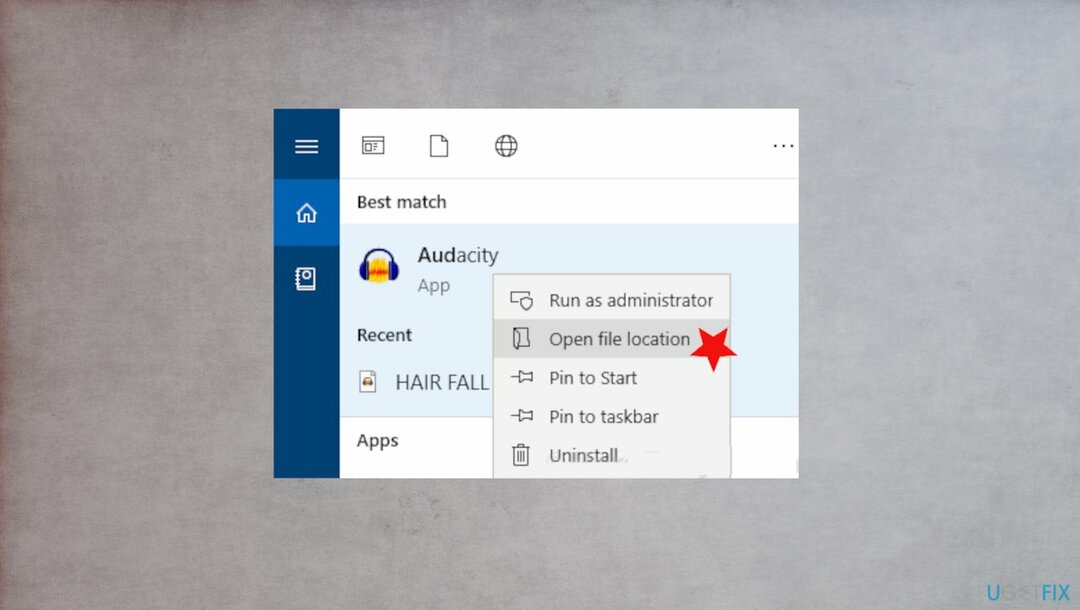
-
Klik met de rechtermuisknop de app en selecteer vervolgens Eigenschappen.
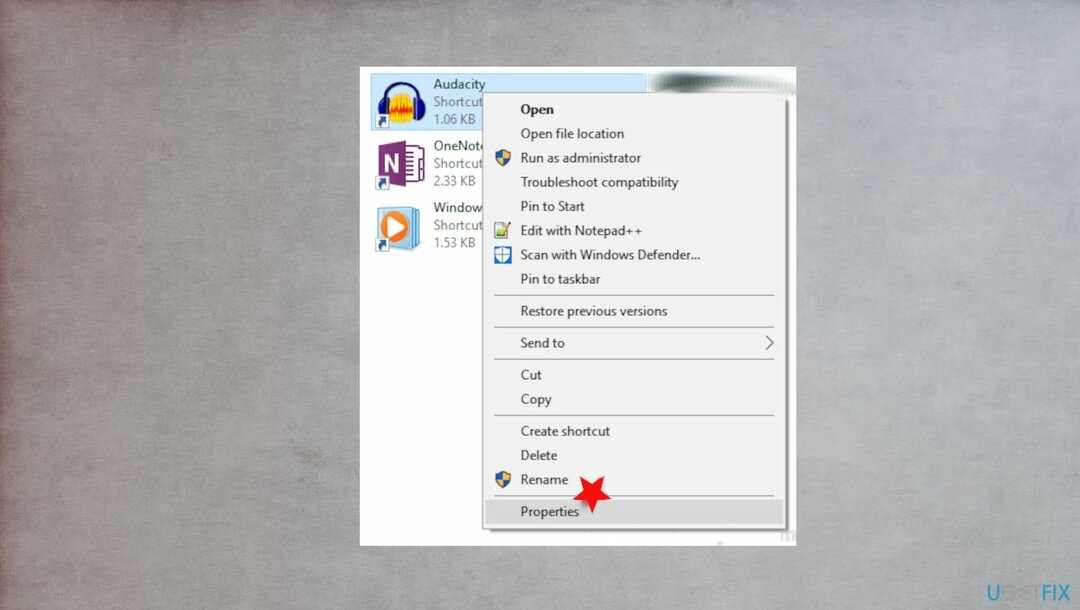
- Klik op de Tabblad Compatibiliteit.
- Klik op de Wijzig hoge DPI-instellingen.
- Selecteer de Gebruik deze instelling om schaalproblemen voor dit programma op te lossen... selectievakje.
- In de Hoge DPI-schaaloverschrijving gebied, selecteer de Hoge DPI-schaalgedrag negeren selectievakje.
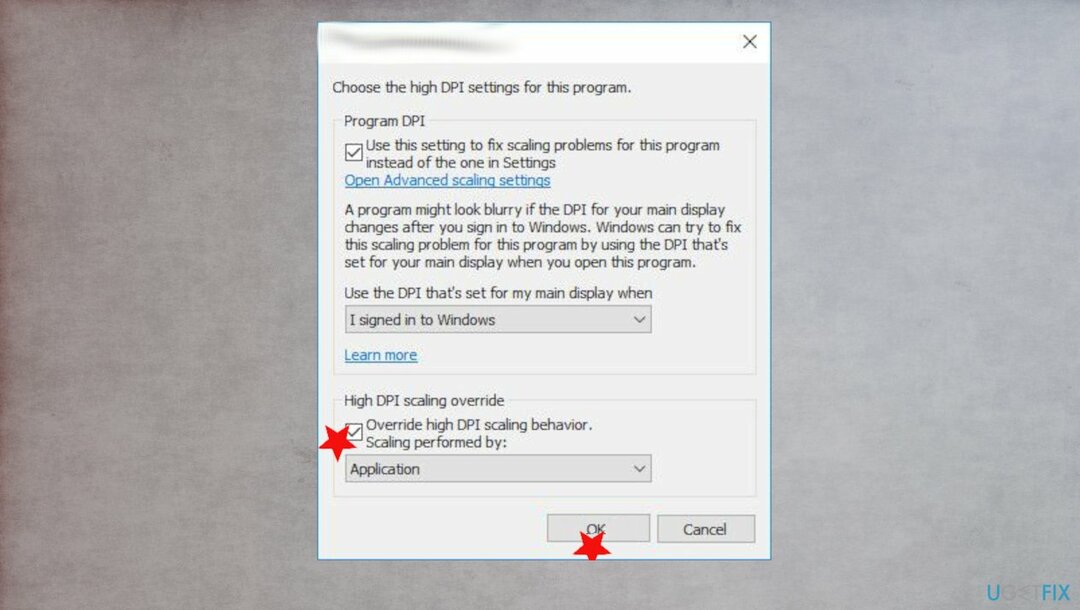
- Zorg ervoor dat Sollicitatie is geselecteerd in het vervolgkeuzemenu, welke optie werd genoemd Display-schaling uitschakelen bij hoge DPI-instellingen in eerdere versies van Windows.
- Druk op OK.
- Sluit en controleer de app op het probleem.
Herstel uw fouten automatisch
Het ugetfix.com-team doet zijn best om gebruikers te helpen de beste oplossingen te vinden om hun fouten te elimineren. Als u niet wilt worstelen met handmatige reparatietechnieken, gebruik dan de automatische software. Alle aanbevolen producten zijn getest en goedgekeurd door onze professionals. Hulpprogramma's die u kunt gebruiken om uw fout op te lossen, worden hieronder vermeld:
Bieden
doe het nu!
Download FixGeluk
Garantie
doe het nu!
Download FixGeluk
Garantie
Als je je fout niet hebt opgelost met Reimage, neem dan contact op met ons ondersteuningsteam voor hulp. Laat ons alstublieft alle details weten waarvan u denkt dat we die moeten weten over uw probleem.
Dit gepatenteerde reparatieproces maakt gebruik van een database van 25 miljoen componenten die elk beschadigd of ontbrekend bestand op de computer van de gebruiker kunnen vervangen.
Om een beschadigd systeem te repareren, moet u de gelicentieerde versie van Reimage hulpprogramma voor het verwijderen van malware.

Voorkom dat websites, ISP en andere partijen u volgen
Om volledig anoniem te blijven en te voorkomen dat de ISP en de overheid tegen spionage op jou, je zou in dienst moeten nemen Privé internettoegang VPN. Hiermee kunt u verbinding maken met internet terwijl u volledig anoniem bent door alle informatie te coderen, trackers, advertenties en schadelijke inhoud te voorkomen. Het belangrijkste is dat u een einde maakt aan de illegale bewakingsactiviteiten die de NSA en andere overheidsinstellingen achter uw rug om uitvoeren.
Herstel uw verloren bestanden snel
Er kunnen zich op elk moment onvoorziene omstandigheden voordoen tijdens het gebruik van de computer: deze kan worden uitgeschakeld door een stroomstoring, a Blue Screen of Death (BSoD) kan optreden, of willekeurige Windows-updates kunnen de machine wanneer u een paar keer weggaat minuten. Als gevolg hiervan kunnen uw schoolwerk, belangrijke documenten en andere gegevens verloren gaan. Naar herstellen verloren bestanden, kunt u gebruiken Gegevensherstel Pro – het doorzoekt kopieën van bestanden die nog beschikbaar zijn op uw harde schijf en haalt ze snel op.